레이어 작성
선화를 그리기 위한 레이어를 작성합니다. 밑그림과 레이어를 나누어 두면 밑그림용의 레이어를 비표시 상태로 하는 것만으로 선화만의 데이터로 할 수 있어 편리합니다.
1[레이어]팔레트에서 밑그림을 그린 레이어 "레이어 1" 레이어명을 더블클릭하여 레이어의 이름을 "밑그림"으로 변경합니다.

2[레이어]팔레트의 [불투명도]슬라이더를 "50"으로 낮추고 밑그림을 흐리게 합니다.
밑그림의 불투명도를 낮추는 것으로 펜 선 따기 선을 알기 쉽게 합니다.
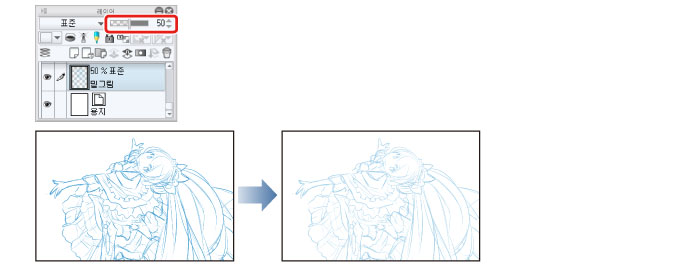
3[레이어]팔레트의 [신규 래스터 레이어]를 클릭하고 신규 레이어를 만듭니다.
레이어명 부분이 파란색으로 되어 있는 것이 현재 선택된 레이어입니다.
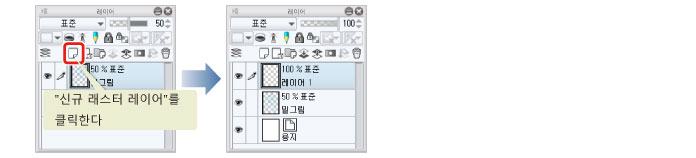
4레이어명을 더블클릭하여 "선화"로 입력합니다.










